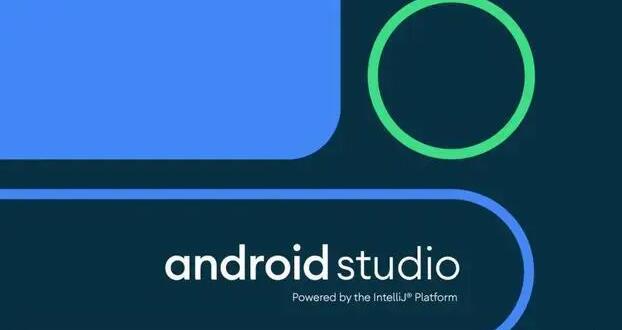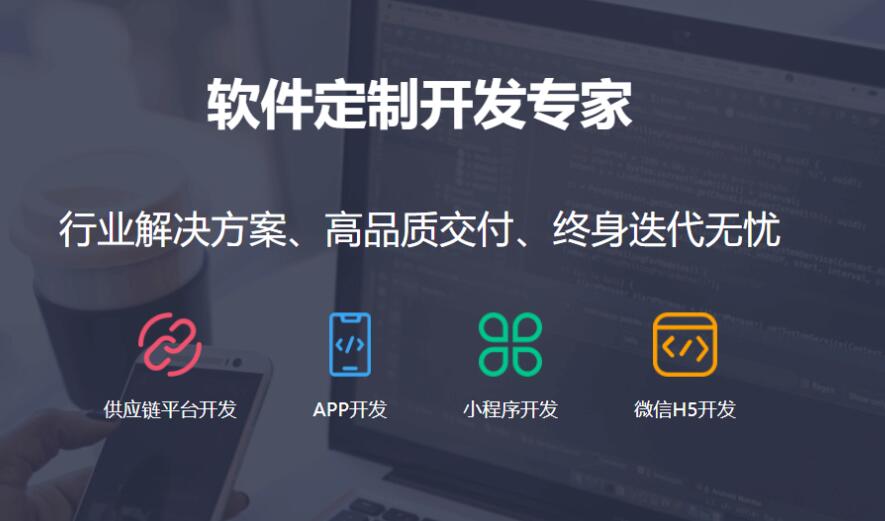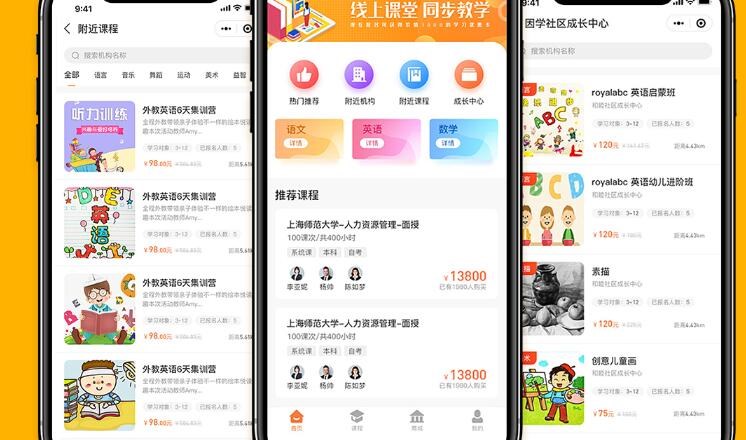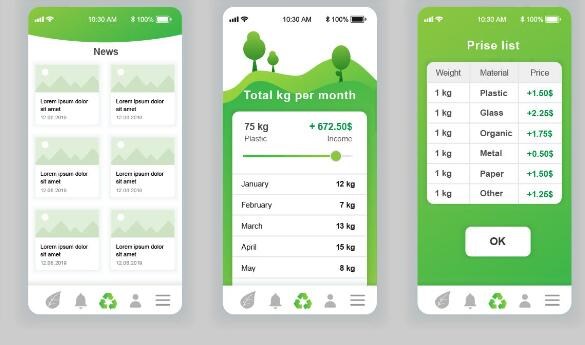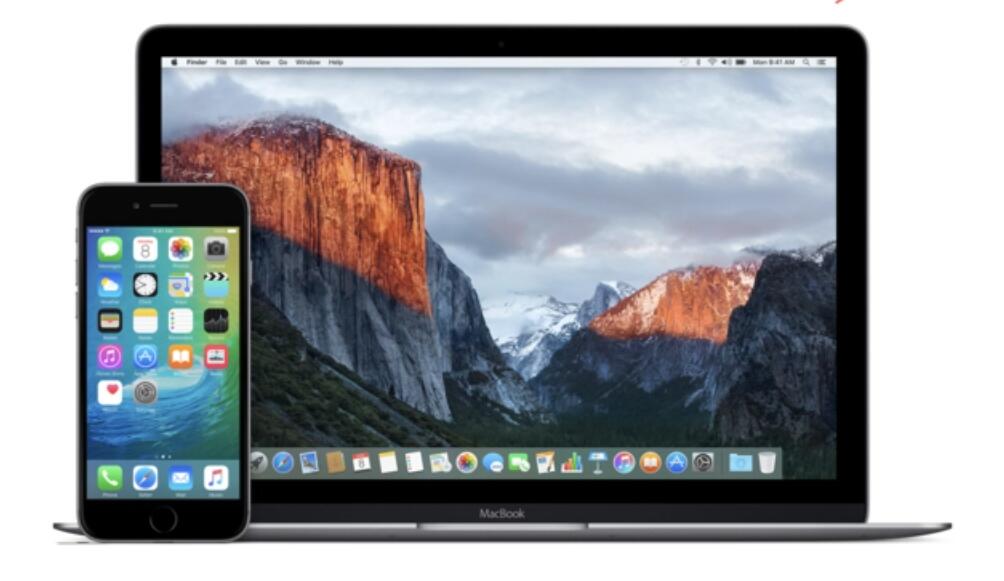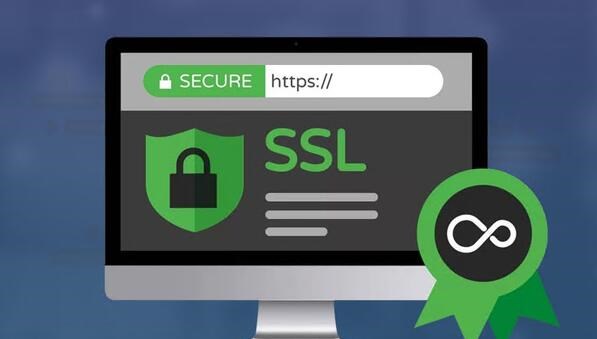标题:iO网站 app生成S网页生成APP的原理与详细教

程
引言:
随着智能手机的普及,移动APP已经成为用户日常生活中不可或缺的一部分。许多企业和开发者希望将自己的网站或服务移植到移动设备上,以便让用户随时随地地访问和体验。但是,开发一个移动应用并不容易,特别是要兼顾Android和iOS两个不同平台。为此,诞生了一种新的技术方案——使用网页生成APP。本篇文章将详细解析这种方案的原理,并介绍如何在iOS平台上实现这种方法。
一、原理
网页生成APP的本质是在原生应用中嵌入一个可加载网页的浏览器视图,通过这个视图展示需要的网页内容。对于i在线生成app平台OS平台,使用WKWebView(WebKit框架)控件来实现这个功能。
二、优缺点
1. 优点:
a. 开发成本低:只需维护一套网页代码即可适配多个平台。
b. 更新迅速:当网页内容更新时,用户不需要下载更新,可以立即看到最新内容。
c. 共享资源:可以直接访问服务器提供的各类服务,避免与原生APP的数据和服务重复。
2. 缺点:
a. 性能较低:与原生APP相比,网页生成的APP在性能方面有一定差距。
b. 用户体验可能受限:网页应用可能无法完全模拟原生APP的交互效果。
c. 功能限制:由于浏览器的沙箱限制,部分高级功能可能无法实现(如接收推送消息)。
三、教程——使用Xcode创建简单的iOS网页APP
步骤1:创建一个新的Xcode项目
a. 打开Xcode,选择”Create a new Xcode project”。
b. 选择模板”Single View App”,然后点击”Next”。
c. 为你的项目命名,填写组织名称和组织标识符,选择Interface为”Storyboard”,然后点击”Next”。
d. 选择项目存储的文件夹,然后点击”Create”。
步骤2:添加WebKit框架
a. 点击项目名称,打开项目设置界面。
b. 选择”General”选项卡,然后在”Frameworks, Libraries, and Embedded Content”部分点击”+”按钮。
c. 搜索并选择”WebKit.framework”,点击”Add”。
步骤3:创建网页视图
a. 打开”Main.storyboard”文件。
b. 从控件库中拖放一个”View”控件到ViewController中,并调整大小以填充整个屏幕。
c. 选中这个View,然后在”Identity Inspector”中将其类名修改为”WKWebView”。
步骤4:添加约束
a. 选中刚刚创建的WebView控件,然后点击底部的”Add New Constraints”按钮。
b. 设置所有边缘的约束为0,并勾选”Constrain to margins”,然后点击”Add Constraints”。
步骤5:配置加载网页
a. 打开”ViewController.swift”文件,首先在源代码顶部添加一行代码来导入WebKit框架。
“`swift
import WebKit
“`
b. 在”ViewController”类中,添加一个属性来表示WKWebView控件。
“`swift
@IBOutlet weak var webView: WKWebView!
“`
c. 在”viewDidLoad()”方法中加载需要展示的网页。
“`swift
override func viewDidLoad() {
super.viewDidLoad()
if let url = URL(string: “https://你的网址.com”) {
webView.load(URLRequest(url: url))
}
}
“`
步骤6:关联视图和WebView
a. 切换回”Main.storyboard”文件。
b. 按住Control键,从”ViewController”拖放一个指针到WebView控件,然后在弹出的菜单中选择”webView”。
步骤7:运行项目
a. 点击顶部的”Run”按钮,运行项目。
b. 等待模拟器启动,你将看到你的网页在APP中展示出来。
经过以上7个步骤,你已经成功将一个网页转化为了一个简单的iOS APP。需要注意的是,这只是一个基本示例。实际项目中,还需要考虑更多细节,例如页面间的导航控制,与原生功能的交互等。希望通过本篇文章,你能对网页生成APP的原理有更深刻的理解。